Web 服务器Tomcat 学习
1. 简介
- Web服务器是一个应用程序(软件),对 HTTP协议的操作进行封装,使得程序员不必直接对协议进行操作,让Web开发更加便捷。主要功能是“提供网上信息浏览服务”
- Tomcat:Tomcat 也被称为 Web容器、Servlet容器。Servlet 需要依赖于 Tomcat才能运行 link
2. Tomcat 使用
-
基本使用

-
配置
- 修改启动端口号:conf/server.xml

注意: HTTP协议默认端口号为80,如果将Tomcat端口号改为80,则将来访问Tomcat时,将不用输入端口号
- 修改启动端口号:conf/server.xml
-
Tomcat – 部署项目
- Tomcat 部署项目:
- 将项目放置到 webapps 目录下, 即部署完成
- 一般 JavaWeb项目会被打成war包,然后将 war包放到 webapps目录下,Tomcat会自动解压缩 war文件
- Tomcat 部署项目:
3. IDEA 中创建 Maven Web 项目
3.1 结构介绍
- 项目结构

打包后的 war 包:

- 解释
- 编译后的Java字节码文件和resources的资源文件,放到WEB-INF下的classes目录下
- pom.xml中依赖坐标对应的jar包,放入WEB-INF下的lib目录下
3.2 创建 Maven Tomcat 的两种方法
1)使用骨架
-
- 选择web项目骨架,创建项目

- 选择web项目骨架,创建项目
-
- 删除pom.xml中多余的坐标

- 删除pom.xml中多余的坐标
-
- 补齐缺失的目录结构

- 补齐缺失的目录结构
2)不使用骨架 见链接:https://blog.csdn.net/qiz02/article/details/126927001
4. IDEA中使用 Tomcat
4.1 集成本地 Tomcat

4.2 IDEA中使用 Tomcat – Tomcat Maven 插件
- pom.xml 添加 Tomcat插件
<build>
<plugins>
<plugin>
<groupId>org.apache.tomcat.maven</groupId>
<artifactId>tomcat7-maven-plugin</artifactId>
<version>2.2</version>
<!-- <configuration>-->
<!--访问端口号-->
<!-- <port>80</port>-->
<!--访问路径-->
<!-- <path>/</path> -->
<!-- </configuration>-->
</plugin>
</plugins>
</build>
- 使用Maven Helper 插件快速启动项目,选中项目,右键 --> Run Maven --> tomcat7:run

配置 tomcat 环境(也不知道是否一定需要,这是我从后面的笔记复制过来的)







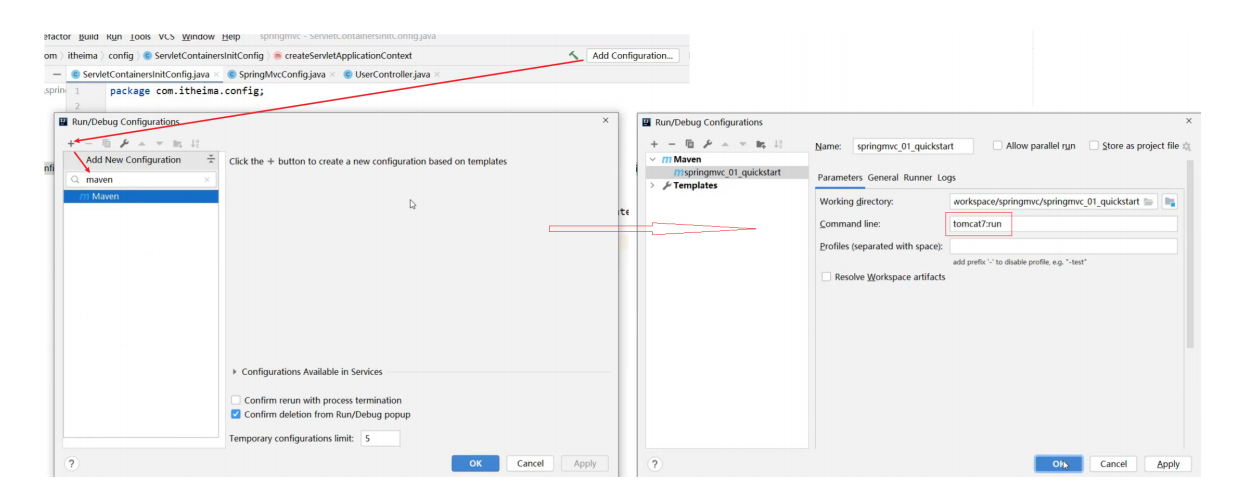














 3684
3684











 被折叠的 条评论
为什么被折叠?
被折叠的 条评论
为什么被折叠?








